
আগাম সতর্কবাণী যে, এই নির্দেশ এবং সিদ্ধান্ত ঐ পরিস্থিতিতে সঙ্গে সম্পর্কযুক্ত না তখন, উদাহরণস্বরূপ, যখন টরেন্ট থেকে ডাউনলোড, Wi-Fi রাউটার কেবল স্থির এবং পুনরায় বুট করার জন্য পুনরায় চালু করা কথা মানবে না। আরও দেখুন রাউটার সেট - সমস্ত নিবন্ধ (সমস্যা সমাধানে, জনপ্রিয় প্রদানকারীর জন্য বিভিন্ন মডেল স্থাপনের অধিক 50 নির্দেশাবলী)
সবচেয়ে সাধারণ কারণ, যার জন্য Wi-Fi সংযোগ নষ্ট হয়ে গেছে এক
প্রথম দিকে কিভাবে ঠিক নির্দিষ্ট উপসর্গ মত চেহারা এবং, যেখানে তা নির্ধারণ করার জন্য যে সংযোগ ওয়াই-ফাই এই কারণে অবিকল disappears সম্ভব:- ফোন, ট্যাবলেট বা ল্যাপটপ কখনও কখনও Wi-Fi এর সাথে সংযুক্ত, এবং কখনও কখনও না, প্রায় কোনো যুক্তি ছাড়াই।
- Wi-Fi এর গতি, এমনকি যখন স্থানীয় সম্পদ থেকে ডাউনলোড খুব কম।
- Wi-Fi এর সাথে যোগাযোগ একটি স্থানে disappears, এবং দূরে নয় বেতার রাউটার থেকে, কোন গুরুতর অবমুক্ত হয়।
সম্ভবত সবচেয়ে সাধারণ উপসর্গ আমি বর্ণনা করেছেন। সুতরাং, তাদের চেহারা সবচেয়ে সাধারণ কারণ একই চ্যানেল, যাতে অন্যান্য Wi-Fi অ্যাক্সেস পয়েন্ট পাশের দ্বারা ব্যবহৃত হয় আপনার বেতার নেটওয়ার্ক ব্যবহার করা হয়। ফলস্বরূপ, সেখানে হস্তক্ষেপ এবং খাল "পালনের" সাথে এমন জিনিস। কারণ অধিকাংশ ক্ষেত্রে, ব্যবহারকারীরা অটো, যা ডিফল্টভাবে রাউটার সেটিংসে সেট করা হয় মান ছেড়ে, চ্যানেল পরিবর্তন করুন: সিদ্ধান্ত বেশ সুস্পষ্ট।
অবশ্যই, আপনি বিভিন্ন চ্যানেল চেষ্টা পর্যন্ত সবচেয়ে স্থিতিশীল সনাক্ত করা হবে, র্যান্ডম এ এই কর্ম সঞ্চালন চেষ্টা করতে পারেন। কিন্তু আপনি যদি এ যান এবং আরো যুক্তিসঙ্গতভাবে পারেন - আগাম সবচেয়ে বিনামূল্যের চ্যানেলগুলি নির্ধারণ।
একটি বিনামূল্যে ওয়াই ফাই চ্যানেলটি খুঁজে পেতে কিভাবে
আপনি Android কোনো ফোন বা ট্যাবলেট থাকে, তাহলে আমি অন্য নির্দেশ ব্যবহার করার প্রস্তাব: কিভাবে ওয়াইফাই বিশ্লেষক সঙ্গে একটি বিনামূল্যে ওয়াইফাই চ্যানেল এটিপ্রথম সব, অফিসিয়াল সাইট http://www.metageek.net/products/inssider/ থেকে বিনা মূল্যে Inssider প্রোগ্রাম ডাউনলোড। (UPD: প্রোগ্রাম অর্থ প্রদান পরিণত হয়েছে কিন্তু Android এর জন্য একটি বিনামূল্যে সংস্করণ নেই।)। এই ইউটিলিটি আপনি সহজেই আপনার পরিবেশে সব বেতার নেটওয়ার্ক স্ক্যান করার অনুমতি দেবে এবং গ্রাফিক্যালি চ্যানেলগুলির এইসব নেটওয়ার্ক বিতরণের সম্পর্কে তথ্য প্রদর্শন করা হয়। (নীচের ছবি দেখুন)।
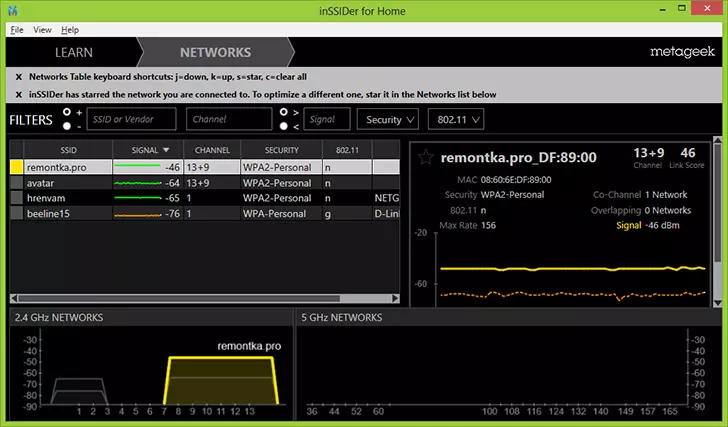
দুই বেতার নেটওয়ার্ক সংকেত superimposed হয়
আসুন এই পরিকল্পনাতে প্রদর্শন করা হয় জিনিসটা। আমার অ্যাক্সেস পয়েন্ট, Remontka.pro চ্যানেল 13 এবং 9 (না সব রাউটার তথ্য সঞ্চার জন্য দুটি চ্যানেল ব্যবহার করতে পারেন) ব্যবহার করে। দয়া করে মনে রাখবেন আপনি দেখতে পারেন যে অন্য বেতার নেটওয়ার্ক একই চ্যানেল ব্যবহার করে। তদনুসারে, এটা ধারণা করা যায় যে ওয়াই-ফাই যোগাযোগ সঙ্গে সমস্যা এই ফ্যাক্টর দ্বারা ঘটিত হয়। কিন্তু চ্যানেল 4, 5 এবং 6, যেমন দেখা যায়, মুক্ত।
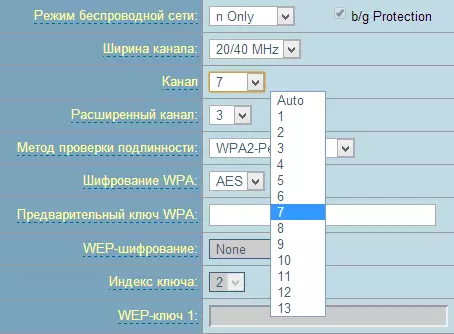
আসুন চেষ্টা চ্যানেল পরিবর্তন। সাধারণ অর্থ চ্যানেল যতটা অন্য কোন পর্যাপ্ত শক্তিশালী বেতার সংকেত থেকে সম্ভব হবে চয়ন করা হয়। (কিভাবে রাউটার সেটিংসে যান পর্যন্ত) এটি করার জন্য, রাউটার সেটিংসে যান এবং Wi-Fi Wi-Fi এর সেটআপ এ যান এবং প্রয়োজনীয় চ্যানেল উল্লেখ করুন। যে পরে পরিবর্তন প্রযোজ্য।
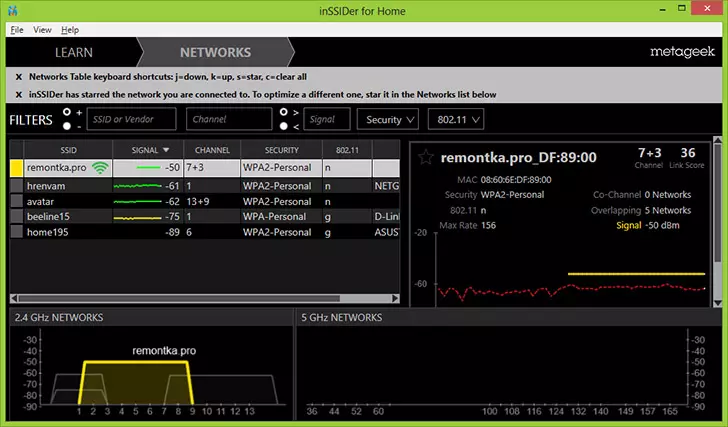
যেহেতু আপনি দেখতে পারেন, ছবি ভাল জন্য পরিবর্তিত হয়েছে। এখন, একটি বৃহৎ সম্ভাব্যতা সঙ্গে, Wi-Fi এর গতি অন্তর্ধান না, তাই উল্লেখযোগ্য হতে হবে, এবং ধারণাতীত যৌগ বিরতি তাই ঘন হয়।
উল্লেখ্য যে, বেতার নেটওয়ার্ক প্রতিটি চ্যানেলের আরেক 5 মেগাহার্টজ থেকে যখন চ্যানেল প্রস্থ 20 অথবা 40 মেগাহার্টজ হতে পারে মূল্য। সুতরাং যখন নির্বাচন করে, উদাহরণস্বরূপ, 5 চ্যানেল, প্রতিবেশী - 2, 3, 6 ও 7 প্রভাবিত হতে হবে।
যদি এমন কিছু ঘটে: এটা রাউটারের মাধ্যমে কম গতিসম্পন্ন হতে পারে অথবা Wi-Fi এর যৌগ ভঙ্গ করে, অধিকাংশ ঘন এক যদিও একমাত্র কারণ নয়। এটি একটি পরিবর্তনশীল পরিশ্রমী ফার্মওয়্যার কারণে হয়ে থাকতে পারে, রাউটার নিজেই বা একটি রিসিভার ডিভাইস, সেইসাথে পাওয়ার সাপ্লাই সমস্যার সঙ্গে সমস্যা (ভোল্টেজ জাম্প, ইত্যাদি)। আপনি বিভিন্ন সমস্যা সমাধানে একটি Wi-Fi রাউটার স্থাপনের এবং বেতার নেটওয়ার্ক আপনি এখানে পড়তে পারেন কাজ সম্পর্কে আরো বিস্তারিত পড়তে পারেন।
